c盘空间会因为软件的安装、缓存的不断积累等原因变得越来越小,这样不仅会影响系统的运行速度,而且还会加剧系统存储的紧张程度。那么该如何解决c盘空间越来越小的这个问题呢?接下来就让小编来给大家介绍一下子解决c盘空间越来越小这个问题的方法操作方法吧。
小编发现最近有小伙伴想知道c盘空间越来越小这个问题的解决办法,所以小编就去了解了一下子这个方面的知识,所以小编现在就来将c盘空间越来越小这个问题的解决方法分享给大家。
1、首先进行磁盘清理,打开计算机,右键点击系统盘打开菜单,选择“属性”;
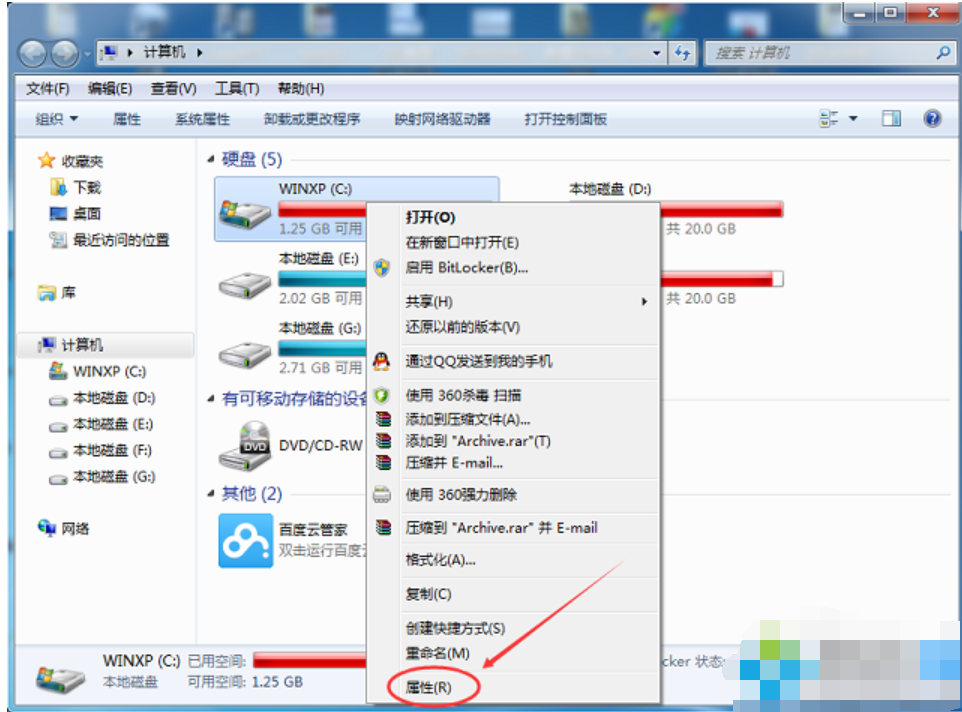
c盘空间越来越小电脑图解1
2、在磁盘属性窗口,点击磁盘清理,如图所示;

c盘电脑图解2
3、之后便会清理磁盘的垃圾文件,为磁盘释放空间;
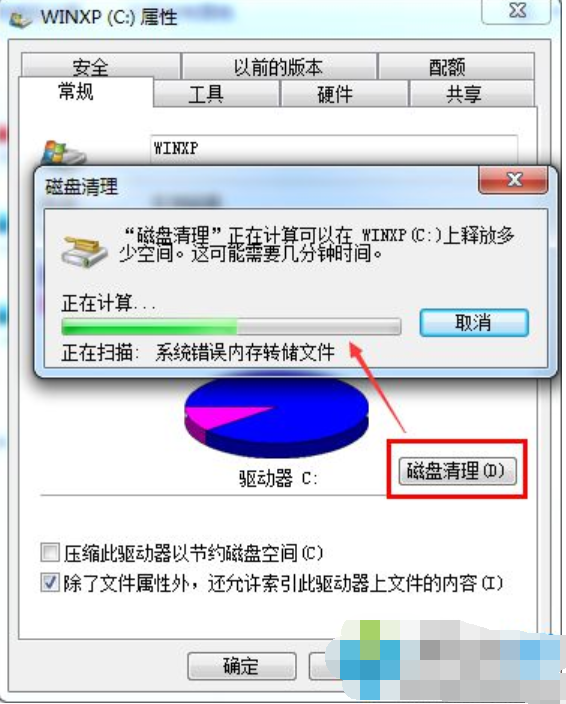
空间电脑图解3
4、之后我们在使用磁盘碎片整理程序进一步优化磁盘,打开磁盘的属性窗口,切换到“工具”选项卡,点击“立即进行碎片整理”;
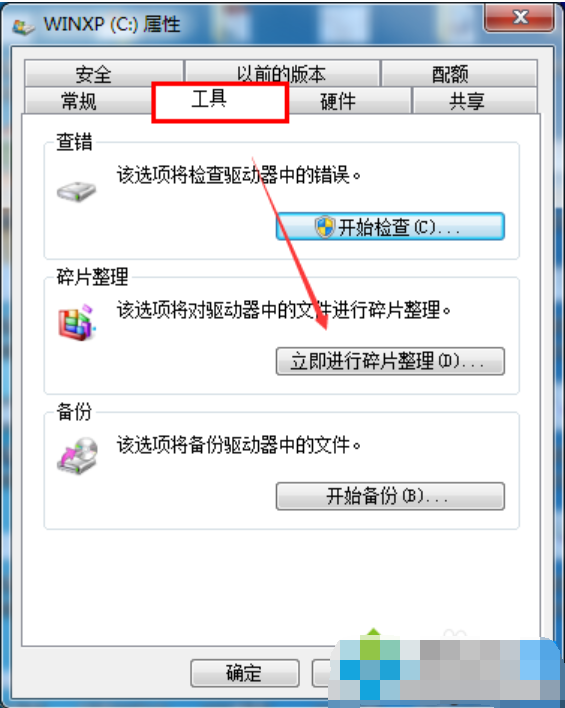
c盘电脑图解4
5、随后会打开“磁盘碎片整理程序”,选择一个磁盘点击“磁盘碎片整理”;
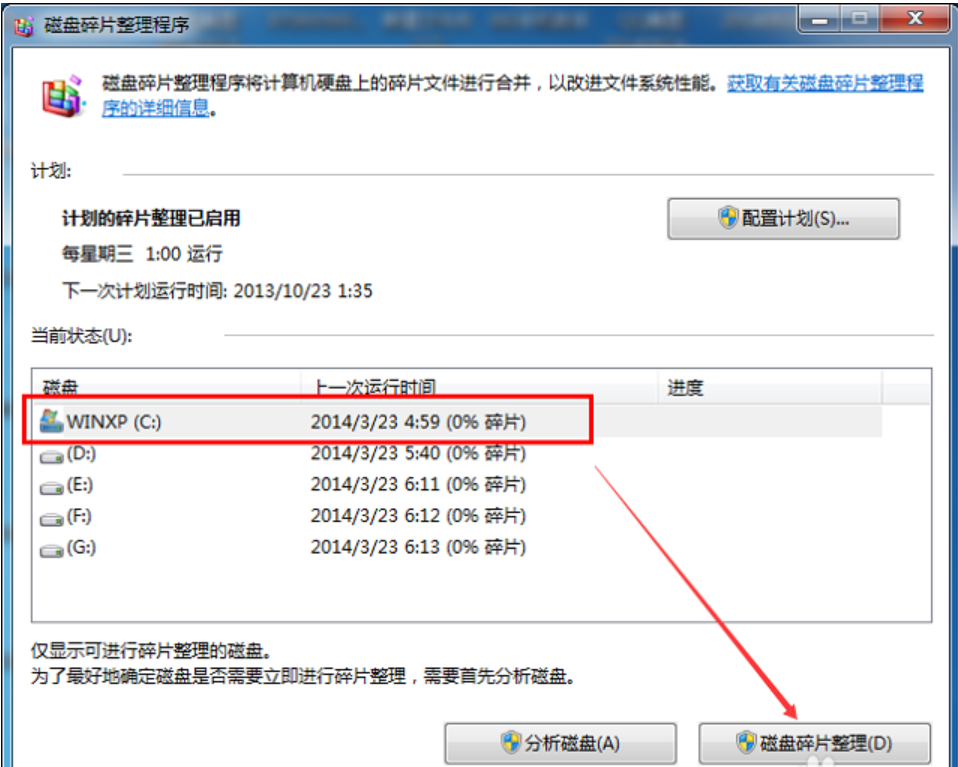
越来越小电脑图解5
6、之后会对磁盘进行分析并进行整理。
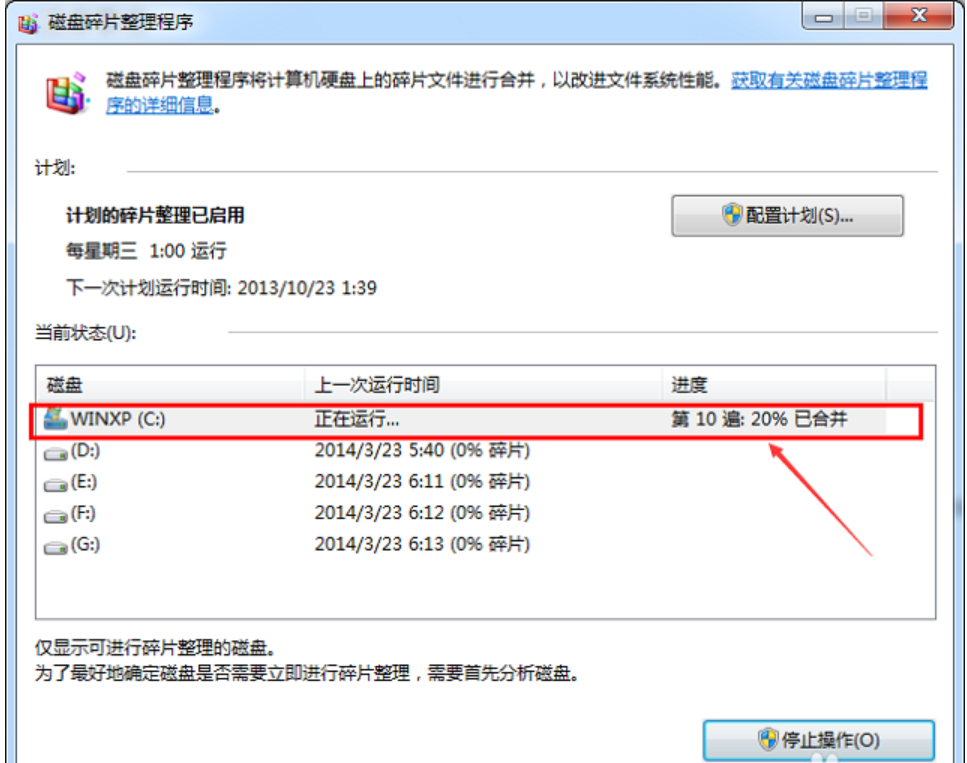
c盘电脑图解6
Copyright ©2018-2023 www.958358.com 粤ICP备19111771号-7 增值电信业务经营许可证 粤B2-20231006